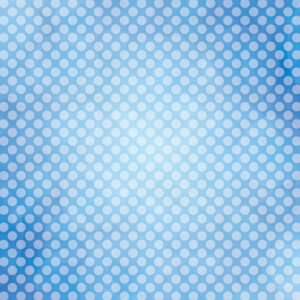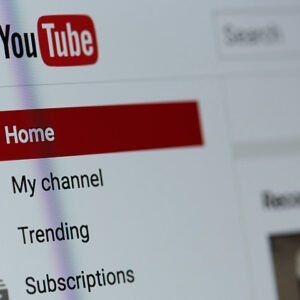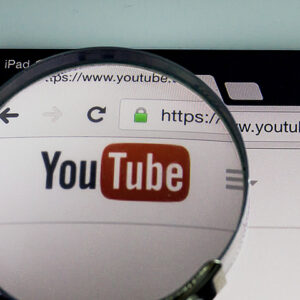YouTubeの動画編集で最も煩わしいのがテロップの挿入です。テロップを入れるのはそこまで難しくはないのですが、意外と時間をとられてしまいがちなケースが多いです。
そこで今回は、動画を読み込むだけで自動的にテロップを挿入してくれるソフト「Vrew」を紹介します。「Vrew」は、自動で字幕を生成する以外にも多数の機能が備わっているので、YouTubeの動画編集に挑戦される方には特にオススメのソフトです。
「Vrew」とは?
「Vrew」は、YouTuberや文字起こしに最適な無料動画編集ソフトです。(Win、Mac対応)
YouTuber向けの理由としては、備わっている機能がYouTubeの動画編集に特化しているためです。特に下記の機能は、動画編集の効率を上げるために必要不可欠といってもいいでしょう。
- テロップを自動で生成する
- 音声のない区間を自動でカットする
「Vrew」のインストール
下記のボタンから公式サイトへジャンプしインストールすることが可能です。

ダウンロードが完了したら、アプリケーションフォルダにドラッグして起動しましょう。
「Vrew」の使い方
「Vrew」をインストールして起動すると下記のような画面になりますので、「新しい動画で始める」をクリックして動画を追加しましょう。

読み込む動画を選択して「開く」をクリックすると、音声認識する言語を聞かれますので、「日本語」を選択してください。「確認」をクリックすると分析が始まります。

分析が完了するとテロップが自動で生成され、複数のクリップに分割されている状態になりますので、実際に編集して調整していきましょう。
「Vrew」でテロップを編集する
基本的には自動生成されたテロップのおかしな部分を編集していく流れになります。「字幕」の横に表示されているテキストが動画上に表示されるテロップになりますので、こちらを編集していきましょう。

例えば、上記画像の赤枠部分を書き換えるとこんな感じで反映されます。

意外と音声認識の精度が高い上に1からテキストを入力する必要がないので、かなり作業効率を上げることができますね。
「Vrew」でテロップを装飾する
「字幕」をクリックすると、下記のようにテロップの見た目を変えることができるようになります。

背景色をつけて読みやすいテロップにすることもできますし、輪郭をつけてテレビのような可愛らしいテロップにすることも可能です。一般的にYouTubeの動画でよく使われがちなデザインはすぐに実現できます。
「Vrew」で動画をカットしてみる
「動画」は、読み込んだ音声の分析データになりますので、このテキストを削除するとそれに該当する動画部分をカットすることが可能です。

例えば、「こんがりする」と書かれた部分を削除すると、動画内で「こんがりする」と話す部分がカットされるようになっています。また、1つのクリップを分割したり、複数のクリップを1つに結合することができるので、テロップに合わせて調整していきましょう。
自動で無音区間をカットしてみる
「Vrew」には音が発生していない区間を全て自動でカットしてくれる機能が備わっています。「無音区間を短縮」をクリックすると下記の画面になりますので、各項目を設定して使ってみましょう。

「音声未認識区間も含めて調整」
ここにチェックを入れると、「えー」とか「あのー」のような曖昧な音声の区間も対象になります。無音の区間だけをカットの対象にしたい時は外しておきましょう。
「最長時間(0〜1)」
ここで設定した秒数より長い無音区間だけをカットの対象にする設定です。1と入力した場合は1秒以上の無音区間だけをカットするようになります。
設定できましたら「調整」をクリックすることで自動でカットしてくれます。もしカットされすぎたなと思ったら「復元」を押して元に戻すことができますので、ぜひ活用してみてください。
まとめ
YouTube動画のカットやテロップの挿入に時間をかけている方は多いと思いますので、「Vrew」を活用することで不要な作業を減らし効率を上げることができるでしょう。
これからYouTubeの動画編集を初める方にはぴったりのソフトですが、「Vrew」で作成したデータをPremiere ProやFinal Cut Pro上で編集することも可能ですので、既に動画編集に慣れてきた方も取り入れてみてもいいかもしれませんね。
また、YouTube動画を劇的に生まれ変わらせるのが効果音の存在です。下記にYouTuber御用達の無料効果音配布サイトをまとめてみましたので、ぜひこちらもご覧ください。